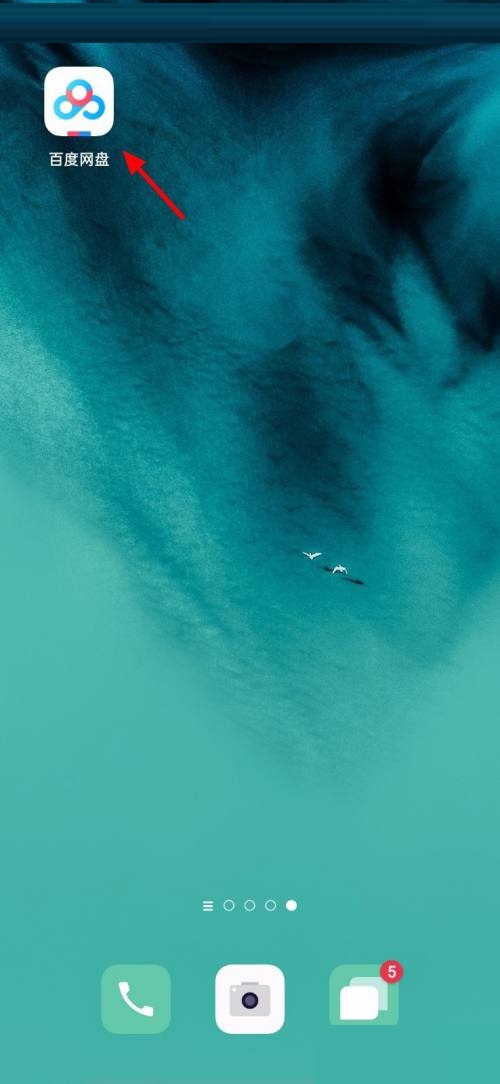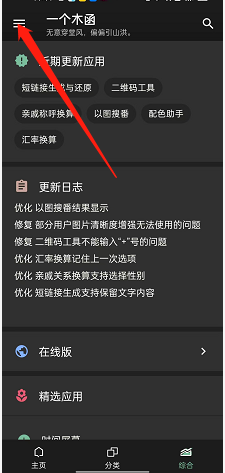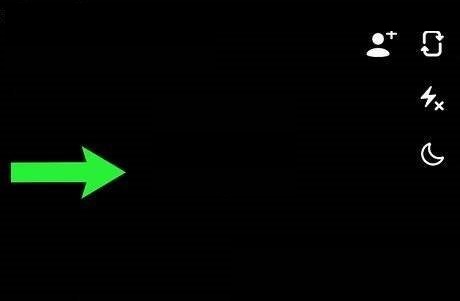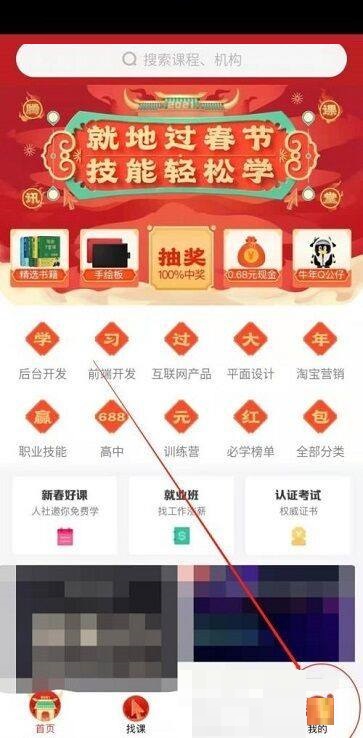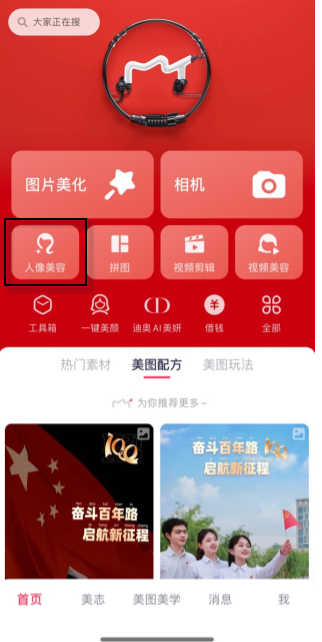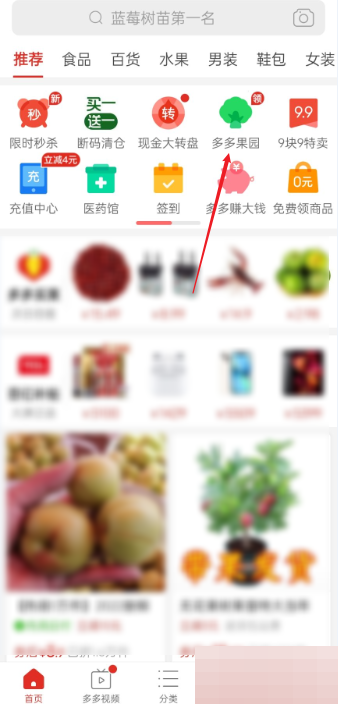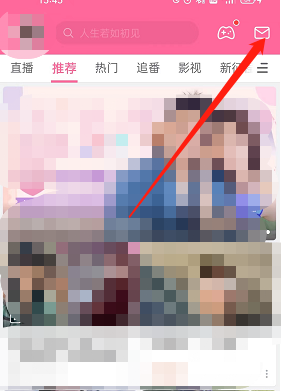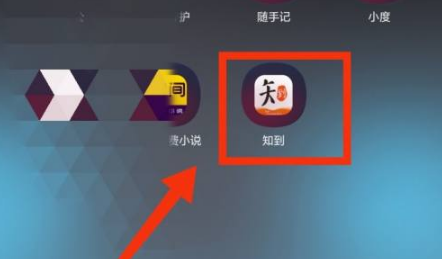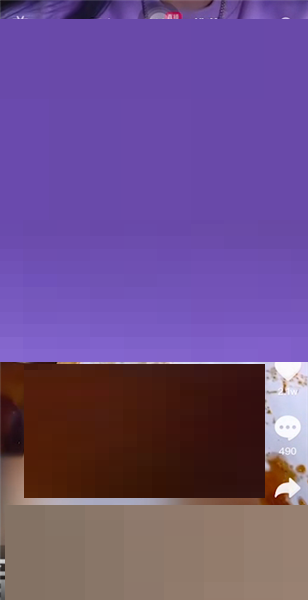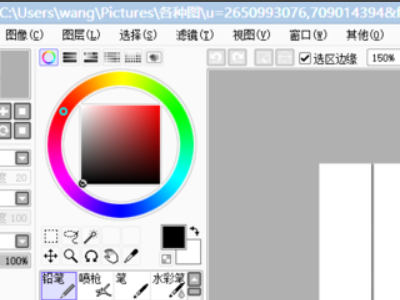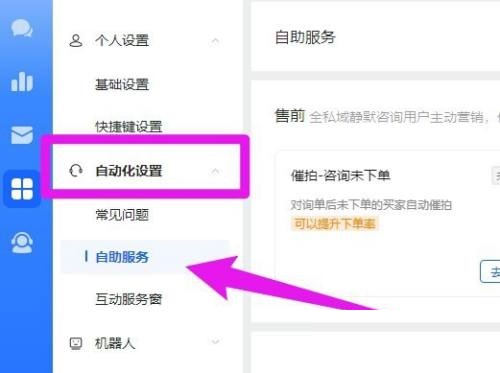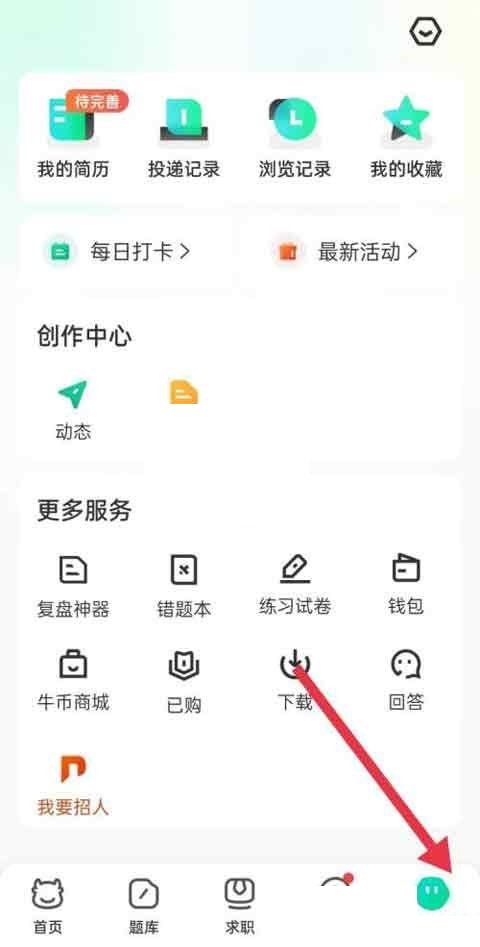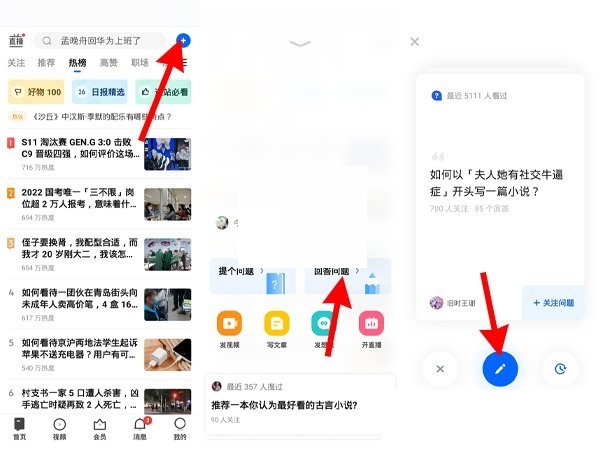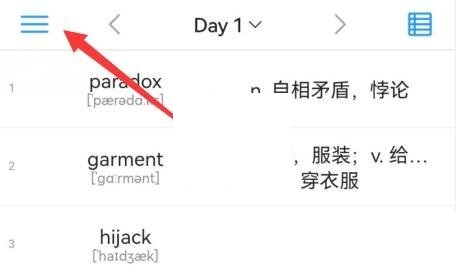今天小编为大家带来了Recuva设置显示SSD驱动器教程,想知道怎么做的小伙伴来看看接下来的这篇文章吧,相信一定会帮到你们的。
Recuva怎么设置显示SSD驱动器?Recuva设置显示SSD驱动器教程
1、首先点击“Recuva”。
 2、然后在弹出窗口中,点击“选项”。
2、然后在弹出窗口中,点击“选项”。
 3、在弹出窗口中,点击“Drives”。
3、在弹出窗口中,点击“Drives”。
 4、接着,将“show SSD drives(显示SSD驱动器)”勾选上。
4、接着,将“show SSD drives(显示SSD驱动器)”勾选上。
 5、最后点击“确定”即可。
5、最后点击“确定”即可。
 以上这篇文章就是Recuva设置显示SSD驱动器教程,更多教程尽在下载之家。
以上这篇文章就是Recuva设置显示SSD驱动器教程,更多教程尽在下载之家。
 2、然后在弹出窗口中,点击“选项”。
2、然后在弹出窗口中,点击“选项”。
 3、在弹出窗口中,点击“Drives”。
3、在弹出窗口中,点击“Drives”。
 4、接着,将“show SSD drives(显示SSD驱动器)”勾选上。
4、接着,将“show SSD drives(显示SSD驱动器)”勾选上。
 5、最后点击“确定”即可。
5、最后点击“确定”即可。
 以上这篇文章就是Recuva设置显示SSD驱动器教程,更多教程尽在下载之家。
以上这篇文章就是Recuva设置显示SSD驱动器教程,更多教程尽在下载之家。